パート1 - 無限のバリエーションで自分だけのフォントを作る

フォント アカウントを登録するには、Font Creator をクリックします。


(注:これはフォント作成用のアカウントであり、マシンソフトウェアのアカウントとは異なり、互換性はありません。マシンソフトウェアアカウントの登録と接続については、「登録」をクリックし、こちらの記事を参照してください:https://uunatek.com/blogs/tips-and-tricks/tutorial-how-to-register-and-connect-to-uuna-tek-iauto-pen-plotter)

さて、本題に戻りましょう。フォントアカウントを登録したら、このチュートリアルのパート 1 を参照して、基本的な機能と使用方法を学習してください: https://idrawpenplotter.com/f/tutorial-how-to-make-bulk-greeting-cards-with-iauto-auto-feeding

2番目、幅の有効化機能
今日は、より高度な機能、つまり 4 行 3 スペースの英語手書き機能 (幅を有効にする) を使用する必要があります。
アカウントにログインし、「作成」をクリックしてフォントを作成します。フォント名を入力し、フォントは「英語」を選択し、「幅を有効にする」機能にチェックを入れてください。

作成したフォントは次の場所にあります:

3. フォントの作成と編集
作成したフォントをクリックし、「編集」をクリックしてフォントを入力します。

ページに入ったら、[追加] ボタンをクリックしてカスタム ウィンドウに入ります。

感謝祭専用のフォントを作りたいので、関連するコンテンツをすべて入力し、各単語をスペースで区切って、独立した単語として認識できるようにします。

たとえば、句読点と単語は次のように分離できます。

次に、「OK」をクリックしてすべてのテキストを追加します。

検索機能を使用すると、すべての単語をすぐに見つけることができます。


次のページを直接クリックして、新しく追加された単語を見つけることもできます。

私の例は次のとおりです。
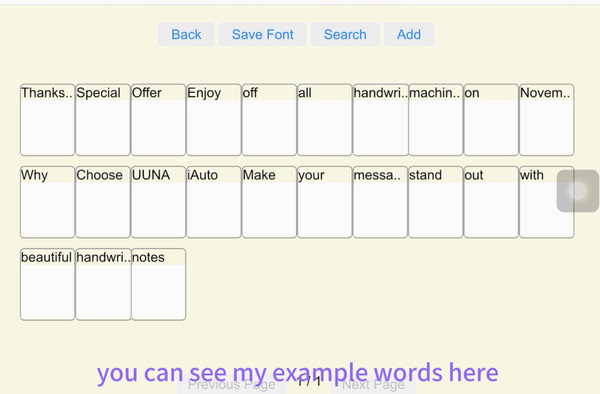
4番目に、適切な執筆エリアを用意する
任意の単語をクリックしてフォント作成画面に入ります。設定で適切な入力領域を設定します。

大きい領域を選択し、行編集オプションをチェックすることをお勧めします。

編集行モードに入ると、これらの行で表される領域を自由に編集できます。

幅の線をキャンバスのできるだけ左側にドラッグして移動し、単語の開始点が左側になるようにすると、長い単語を書くのに適しています。

次に、書き方の習慣に応じて、キャップの高さ、高さ、下降線を適切な高さに調整します。

次に、設定でパスの記録モードに戻り、単語の手書きを開始できます。

5番目に、手書きフォントを入力し始める
各単語を書き終えたら、[完了] ボタンをクリックして現在の手書きを保存してください (デフォルトでは 3 つのスタイルを保存できます)。

より多くのバリエーションを追加して、書き込み効果をよりランダムかつ多様にしたい場合は、[追加] ボタンをクリックします (バリエーションの量に制限はありません)。


ネットワークの異常や障害を避けるために、「フォントを保存」を頻繁にクリックすることをお忘れなく。
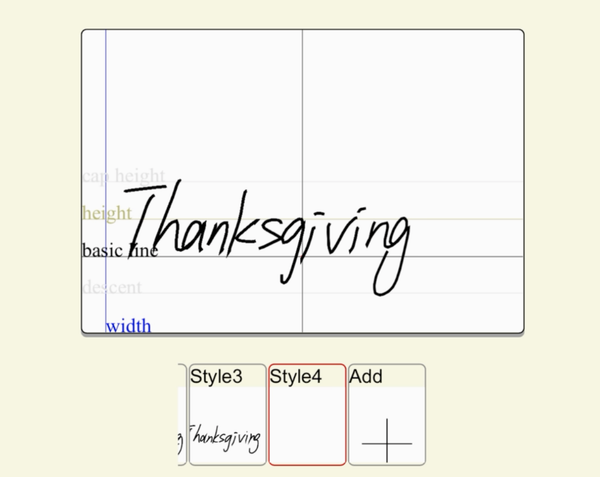
現在の単語を書き終えたら、「次へ」をクリックして次の単語を書き始めます。

すべて書き終わったら、すべての単語をチェックできます (対応する句読点も個別に入力する必要があることに注意してください)。


6番目、フォントをiAutoソフトウェアに同期する
次に、フォントをソフトウェアにインポートします。「フォント管理」>>>「クラウド」をクリックしてフォントを同期します。


次に、カスタム フォントをここで見つけます。

パート2 - 感謝祭カードのコンテンツテキストを編集する
感謝祭のテキストを入力しましょう。左下の「文字」機能をクリックします。


入力したテキストを選択し、フォントを選択すると、効果を確認できます。

すべてのコンテンツを入力し続けると、ここでフォーマットを調整できます。

最終的な効果は次のようになります。

保存することを忘れないでください:

パート3 - iAutoで感謝祭カードを書く
最後に、マシンを接続して書き出すことができます。

効果は以下のとおりです。




